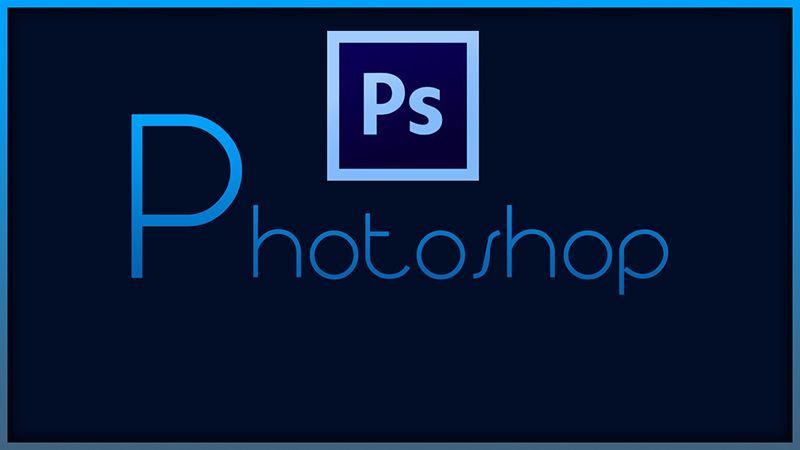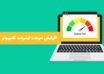آموزش تصویری رفع مشکل پر بودن حافظه در فتوشاپ | جهت مشاهده به ادامه مطلب بروید .
رفع مشکل پر بودن حافظه در فتوشاپ
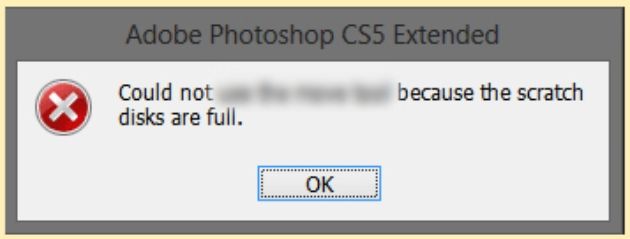
( برطرف کردن خطای scratch disks are full در فتوشاپ )
اگر در هنگام کار با نرم افزار فتوشاپ با خطای Scratch Disk مواجه شده اید ، این آموزش مختصر و مفید را دنبال کنید تا مشکلتان به آسانی حل شود ؛ با سایت آموزشی کینگ لرن همراه باشید .
آموزش رفع مشکل پر شدن حافظه در فتوشاپ :
1 _ در مرحله نخست وارد برنامه Photoshop شوید .
2 _ کلید ترکیبی Ctrl + K را فشار دهید .
3 _ بعد از بازشدن پنجره مربوطه به بخش Scratch Disks بروید .
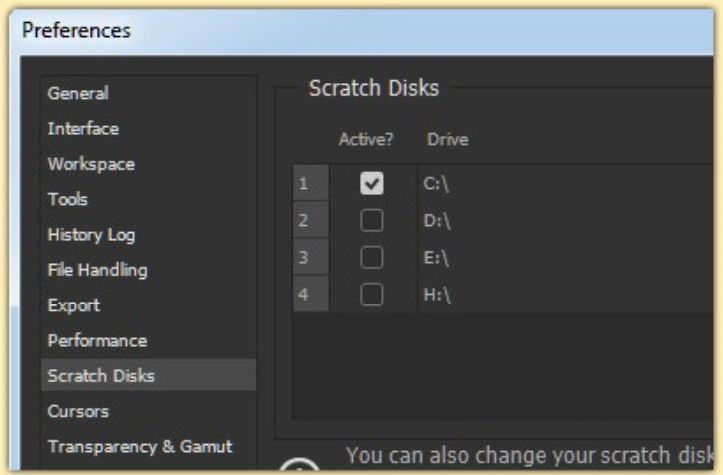
4 _ اکنون بجز درایو C یک یا دو درایو دیگر که فضای آزاد دارد را هم انتخاب نمایید .
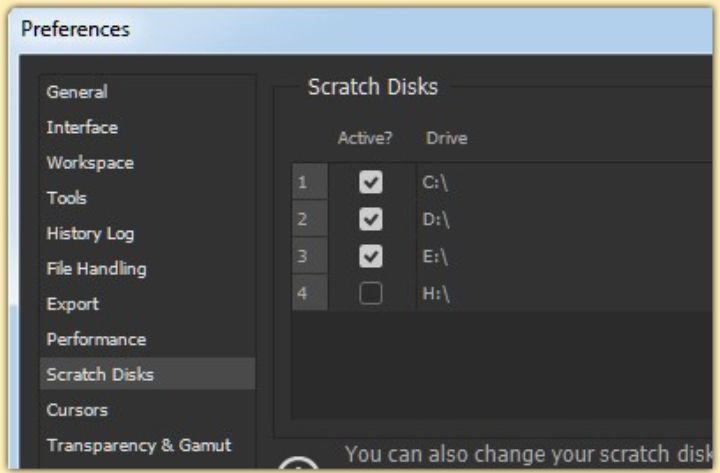
5 _ در آخر نیز گزینه Ok را بزنید تا تغییرات ذخیره شود .
6 _ اگر بازهم Error ذکر شده را مشاهده کردید ، فتوشاپ را به طور کامل ببندید و مجددا باز کنید .